জেমিনি কোড অ্যাসিস্ট স্ট্যান্ডার্ড বা এন্টারপ্রাইজ ব্যবহার করার আগে, আপনার টিমকে এই নথিতে বর্ণিত সেটআপ পদক্ষেপগুলি সম্পাদন করতে হবে:
জেমিনি কোড অ্যাসিস্ট স্ট্যান্ডার্ড অথবা এন্টারপ্রাইজের সাবস্ক্রিপশন কিনুন ।
একটি Google ক্লাউড প্রকল্পে Google ক্লাউড API এর জন্য Gemini সক্ষম করুন ।
গুগল ক্লাউড প্রকল্পে পরিচয় এবং অ্যাক্সেস ম্যানেজমেন্টের ভূমিকা প্রদান করুন ।
আপনার প্রতিষ্ঠানের ব্যবহারকারীরা একটি IDE-তে Gemini Code Assist Standard অথবা Enterprise ব্যবহার করার জন্য Gemini Code Assist প্লাগইন ইনস্টল করেন । Gemini CLI ব্যবহারকারীদের জন্য অথবা Android Studio ব্যবহারকারীদের জন্য এই ধাপটি প্রয়োজন হয় না।
একটি জেমিনি কোড অ্যাসিস্ট সাবস্ক্রিপশন কিনুন
প্রতিটি সংস্করণে উপলব্ধ বৈশিষ্ট্যগুলির তালিকার জন্য, সমর্থিত বৈশিষ্ট্যগুলি দেখুন।
নতুন জেমিনি কোড অ্যাসিস্ট গ্রাহকদের জন্য যাদের বিলিং অ্যাকাউন্ট আছে যাদের কখনও জেমিনি কোড অ্যাসিস্ট সাবস্ক্রিপশন নেই, আমরা জেমিনি কোড অ্যাসিস্ট সংস্করণ নির্বিশেষে প্রথম মাসের জন্য স্বয়ংক্রিয়ভাবে 50টি পর্যন্ত বিনামূল্যের লাইসেন্সের সমতুল্য ক্রেডিট প্রয়োগ করি। মনে রাখবেন যে প্রাথমিক বিনামূল্যের লাইসেন্স ক্রেডিট বরাদ্দের পরে আপনি বিনামূল্যের ক্রেডিটের সংখ্যা বাড়াতে পারবেন না। উপরন্তু, আপনি প্রথম মাসের মধ্যে জেমিনি কোড অ্যাসিস্ট সংস্করণ পরিবর্তন করতে পারবেন না।
যদি আপনার গুগল ক্লাউডের সাথে ইতিমধ্যেই কোনও চুক্তি থাকে, তাহলে সাবস্ক্রিপশন কেনার আগে আমাদের বিক্রয় দলের সাথে যোগাযোগ করুন ।
জেমিনি পেজের অ্যাডমিনে যান।
জেমিনির অ্যাডমিন পৃষ্ঠাটি খোলে।
Get Gemini Code Assist নির্বাচন করুন।
মনে রাখবেন, যদি আপনার কাছে প্রয়োজনীয়
consumerprocurement.orders.placeঅনুমতি না থাকে, তাহলে এই বোতামটি নিষ্ক্রিয় করা আছে। যদি প্রকল্পের সাথে সম্পর্কিত বিলিং অ্যাকাউন্টের জন্য ইতিমধ্যেই একটি জেমিনি কোড অ্যাসিস্ট সাবস্ক্রিপশন বিদ্যমান থাকে, তাহলে এই বোতামটি "ম্যানেজ জেমিনি কোড অ্যাসিস্ট" হিসাবে প্রদর্শিত হবে এবং আপনাকে আপনার সাবস্ক্রিপশন সম্পাদনা করতে দেবে।"Get Gemini Code Assist" সাবস্ক্রিপশন পৃষ্ঠাটি খোলে।
Select Gemini Code Assist সাবস্ক্রিপশন সংস্করণে , একটি Gemini Code Assist সংস্করণ নির্বাচন করুন। প্রতিটি সংস্করণে উপলব্ধ বৈশিষ্ট্যগুলির একটি বিস্তারিত তালিকা দেখতে Compare Gemini Code Assist Editions নির্বাচন করুন।
তারপর, Continue নির্বাচন করুন।
সাবস্ক্রিপশন কনফিগার করুন -এ, সাবস্ক্রিপশন কনফিগার করার জন্য ক্ষেত্রগুলি পূরণ করুন, যার মধ্যে নিম্নলিখিতগুলি অন্তর্ভুক্ত রয়েছে:
- সাবস্ক্রিপশনের নাম।
- সাবস্ক্রিপশনে লাইসেন্সের সংখ্যা। মনে রাখবেন যে আপনি যদি এন্টারপ্রাইজ সংস্করণ কিনছেন, তাহলে আপনাকে কমপক্ষে ১০টি লাইসেন্স কিনতে হবে।
- সাবস্ক্রিপশনের সময়কাল (মাসিক বা বার্ষিক)। বার্ষিক সাবস্ক্রিপশনের সাথে, আপনাকে একটি ছাড় দেওয়া হয় যা এককালীন অর্থপ্রদানের পরিবর্তে মাসিক ভিত্তিতে চার্জ করা হয়।
ডিফল্টরূপে, স্বয়ংক্রিয় লাইসেন্স অ্যাসাইনমেন্টের জন্য নতুন সাবস্ক্রিপশন সেট আপ করা হয়। আপনার প্রতিষ্ঠানের একজন ব্যবহারকারী যখন একটি সমর্থিত IDE-এর মধ্যে জেমিনি কোড অ্যাসিস্ট ব্যবহার করেন তখন তাদের স্বয়ংক্রিয়ভাবে একটি লাইসেন্স দেওয়া হয়, যদি নিম্নলিখিত সমস্ত শর্ত পূরণ করা হয়:
- ব্যবহারকারী এমন একটি প্রকল্প নির্বাচন করেছেন যা সাবস্ক্রিপশনের বিলিং অ্যাকাউন্টের সাথে সম্পর্কিত।
- নির্বাচিত প্রকল্পে ব্যবহারকারীর
cloudaicompanion.licences.selfAssignIAM অনুমতি আছে।
জেমিনি কোড অ্যাসিস্ট সেট আপ করার পরে, আপনি ম্যানুয়ালি লাইসেন্স বরাদ্দ করতে পারেন।
সাবস্ক্রিপশন নিশ্চিত করতে, চালিয়ে যান নির্বাচন করুন।
যদি আপনি শর্তাবলীতে সম্মত হন, তাহলে আমি এই ক্রয়ের শর্তাবলীতে সম্মত নির্বাচন করুন, এবং তারপর সাবস্ক্রিপশন নিশ্চিত করুন নির্বাচন করুন।
পরবর্তী নির্বাচন করুন: জেমিনি লাইসেন্স অ্যাসাইনমেন্ট পরিচালনা করুন ।
সাবস্ক্রিপশনটি এখন জেমিনি কোড অ্যাসিস্ট স্ট্যান্ডার্ড বা এন্টারপ্রাইজের জন্য কেনা হয়েছে। এখন আপনাকে আপনার প্রতিষ্ঠানে জেমিনি লাইসেন্স অ্যাসাইনমেন্ট পরিচালনা করতে হবে।
লাইসেন্স বরাদ্দ করুন
জেমিনি কোড অ্যাসিস্ট লাইসেন্স ব্যবহার করার আগে, ব্যবহারকারীদের অবশ্যই জেমিনি ফর গুগল ক্লাউড ব্যবহারকারীর ভূমিকা বা এমন কোনও প্রকল্পে অনুরূপ অনুমতি থাকতে হবে যেখানে API ইতিমধ্যেই সক্ষম।
নতুন জেমিনি কোড অ্যাসিস্ট গ্রাহকদের জন্য যাদের বিলিং অ্যাকাউন্ট আছে যাদের কখনও জেমিনি কোড অ্যাসিস্ট সাবস্ক্রিপশন নেই, আমরা জেমিনি কোড অ্যাসিস্ট সংস্করণ নির্বিশেষে প্রথম মাসের জন্য স্বয়ংক্রিয়ভাবে 50টি পর্যন্ত বিনামূল্যের লাইসেন্সের সমতুল্য ক্রেডিট প্রয়োগ করি। মনে রাখবেন যে প্রাথমিক বিনামূল্যের লাইসেন্স ক্রেডিট বরাদ্দের পরে আপনি বিনামূল্যের ক্রেডিটের সংখ্যা বাড়াতে পারবেন না। উপরন্তু, আপনি প্রথম মাসের মধ্যে জেমিনি কোড অ্যাসিস্ট সংস্করণ পরিবর্তন করতে পারবেন না।
ডিফল্টরূপে, স্বয়ংক্রিয় লাইসেন্স অ্যাসাইনমেন্টের জন্য নতুন সাবস্ক্রিপশন সেট আপ করা হয়। আপনার প্রতিষ্ঠানের একজন ব্যবহারকারী যখন একটি সমর্থিত IDE-এর মধ্যে জেমিনি কোড অ্যাসিস্ট ব্যবহার করেন তখন তাদের স্বয়ংক্রিয়ভাবে একটি লাইসেন্স দেওয়া হয়, যদি নিম্নলিখিত সমস্ত শর্ত পূরণ করা হয়:
- ব্যবহারকারী এমন একটি প্রকল্প নির্বাচন করেছেন যা সাবস্ক্রিপশনের বিলিং অ্যাকাউন্টের সাথে সম্পর্কিত।
- নির্বাচিত প্রকল্পে ব্যবহারকারীর
cloudaicompanion.licences.selfAssignIAM অনুমতি আছে।
যদি কোনও লাইসেন্স ৩০ দিনের জন্য নিষ্ক্রিয় থাকে, তাহলে এটি স্বয়ংক্রিয়ভাবে আপনার প্রতিষ্ঠানের অন্য কোনও ব্যবহারকারীকে বরাদ্দ করা হবে যিনি পূর্ববর্তী শর্তগুলি পূরণ করেন।
সাবস্ক্রিপশনে উপলব্ধ সমস্ত লাইসেন্স বরাদ্দ করা হলে, যে ব্যবহারকারীরা লাইসেন্স ছাড়াই জেমিনি কোড অ্যাসিস্ট অ্যাক্সেস করার চেষ্টা করবেন তারা একটি ত্রুটি বার্তা পাবেন যেখানে বলা হবে যে একটি প্রয়োজন।
জেমিনি কোড অ্যাসিস্ট সেট আপ করার পরে, আপনি জেমিনি অ্যাডমিন পৃষ্ঠায় নেভিগেট করে, আপনার বিলিং অ্যাকাউন্ট নির্বাচন করে, জেমিনি কোড অ্যাসিস্ট সাবস্ক্রিপশন পরিচালনা করুন ক্লিক করে এবং তারপর লাইসেন্স ব্যবস্থাপনা ট্যাব নির্বাচন করে লাইসেন্স অ্যাসাইনমেন্টগুলি দেখতে পারেন। যদি আপনার লাইসেন্স অ্যাসাইনমেন্টের উপর আরও সূক্ষ্ম নিয়ন্ত্রণের প্রয়োজন হয়, তাহলে আপনি স্বয়ংক্রিয় লাইসেন্স ব্যবস্থাপনা থেকে ম্যানুয়াল লাইসেন্স ব্যবস্থাপনায় স্যুইচ করতে এই ট্যাবটি ব্যবহার করতে পারেন।
এই বিলিং অ্যাকাউন্টের সাথে সম্পর্কিত এক বা একাধিক প্রকল্পে Gemini for Google Cloud API সক্রিয় করতে হবে। ব্যবহারকারীরা Gemini Code Assist দেখতে পাবেন না যতক্ষণ না আপনি এটি কমপক্ষে একটি প্রকল্পে সক্রিয় করেন।
একটি ক্লাউড প্রজেক্টে গুগল ক্লাউড এপিআই-এর জন্য জেমিনি সক্ষম করুন
এই বিভাগে ক্লাউড প্রজেক্টে জেমিনি ফর গুগল ক্লাউড এপিআই সক্ষম করার জন্য প্রয়োজনীয় পদক্ষেপগুলি বর্ণনা করা হয়েছে। জেমিনি কোড অ্যাসিস্টের জন্য এপিআই অ্যাক্সেস, কোটা এবং বিলিং পরিচালনা করার জন্য একটি ক্লাউড প্রজেক্ট প্রয়োজন। এই কারণে, ব্যবহারকারীরা জেমিনি কোড অ্যাসিস্ট অ্যাক্সেস করার আগে আপনার পছন্দের ক্লাউড প্রজেক্টে জেমিনি ফর গুগল ক্লাউড এপিআই সক্ষম করতে হবে।
কনসোল
গুগল ক্লাউডের জন্য জেমিনি এপিআই সক্ষম করতে, গুগল ক্লাউডের জন্য জেমিনি পৃষ্ঠায় যান।
প্রজেক্ট সিলেক্টরে, একটি প্রজেক্ট নির্বাচন করুন।
সক্রিয় করুন ক্লিক করুন।
পৃষ্ঠাটি আপডেট করে Enabled এর একটি অবস্থা দেখায়। Gemini এখন নির্বাচিত ক্লাউড প্রকল্পে প্রয়োজনীয় IAM ভূমিকা সম্পন্ন সকল ব্যবহারকারীর জন্য উপলব্ধ।
জিক্লাউড
স্থানীয় উন্নয়ন পরিবেশ ব্যবহার করতে, gcloud CLI ইনস্টল এবং আরম্ভ করুন ।
প্রকল্প নির্বাচক মেনুতে, একটি প্রকল্প নির্বাচন করুন।
gcloud services enableকমান্ড ব্যবহার করে Gemini-এর জন্য Google Cloud API-এর জন্য Gemini সক্রিয় করুন:gcloud services enable cloudaicompanion.googleapis.comযদি আপনি অন্য কোন ক্লাউড প্রজেক্টে গুগল ক্লাউড এপিআই এর জন্য জেমিনি সক্ষম করতে চান, তাহলে
--projectপ্যারামিটারটি যোগ করুন:gcloud services enable cloudaicompanion.googleapis.com --project PROJECT_IDআপনার ক্লাউড প্রোজেক্ট আইডি দিয়ে
PROJECT_IDপ্রতিস্থাপন করুন।আউটপুটটি নিম্নলিখিতগুলির মতো:
Waiting for async operation operations/acf.2e2fcfce-8327-4984-9040-a67777082687 to complete... Operation finished successfully.
গুগল ক্লাউডের জন্য জেমিনি এখন নির্দিষ্ট ক্লাউড প্রকল্পে প্রয়োজনীয় IAM ভূমিকা সম্পন্ন সকল ব্যবহারকারীর জন্য উপলব্ধ।
আপনার IDE এবং Google এর মধ্যে API ট্র্যাফিকের জন্য ফায়ারওয়াল কনফিগার করুন
গুগল ক্লাউডের জন্য জেমিনি সক্ষম করার পাশাপাশি, ফায়ারওয়ালের পিছনে থাকা ব্যবহারকারীদের নিম্নলিখিত API গুলির জন্য ট্র্যাফিকের অনুমতি দিতে হবে:
-
oauth2.googleapis.com: গুগল ক্লাউডে সাইন ইন করতে ব্যবহৃত। -
serviceusage.googleapis.com: ব্যবহারকারীর জেমিনি কোড অ্যাসিস্ট প্রকল্পটি সঠিকভাবে কনফিগার করা আছে কিনা তা পরীক্ষা করার জন্য ব্যবহৃত হয়। -
cloudaicompanion.googleapis.com: গুগল ক্লাউড এপিআই-এর জন্য প্রাথমিক জেমিনি এন্ডপয়েন্ট। -
cloudcode-pa.googleapis.com: একটি অভ্যন্তরীণ API যা IDE-সম্পর্কিত বৈশিষ্ট্য প্রদান করে। -
cloudresourcemanager.googleapis.com: প্রকল্প বাছাইকারীদের জন্য IDE গুলিতে ব্যবহৃত হয়। যদি প্রকল্পগুলি আপনারsettings.jsonফাইলে স্পষ্টভাবে কনফিগার করা থাকে তবে রিসোর্স ম্যানেজার API প্রয়োজন নাও হতে পারে। -
people.googleapis.com: প্রোফাইল এবং পরিচিতি সম্পর্কে তথ্য অ্যাক্সেস প্রদান করে। -
firebaselogging-pa.googleapis.com: একটি অভ্যন্তরীণ API যা পণ্য টেলিমেট্রি পাঠানোর জন্য ব্যবহৃত হয়, যেখানে পরামর্শ গৃহীত হয়েছে কিনা তা সম্পর্কিত ইভেন্টগুলি অন্তর্ভুক্ত থাকে। -
feedback-pa.googleapis.com: একটি অভ্যন্তরীণ API যা ইন-IDE প্রতিক্রিয়া জমা দেওয়ার জন্য ব্যবহৃত হয়। -
apihub.googleapis.com: ক্লাউড কোড এপিআই ব্রাউজার বৈশিষ্ট্য দ্বারা ব্যবহৃত। -
lh3.googleusercontent.comএবংlh5.googleusercontent.com: ব্যবহারকারীর ছবি সংগ্রহ করতে ব্যবহৃত হয়।
গুগল ক্লাউড ডিফল্ট ডোমেনের জন্য আইপি ঠিকানা নির্ধারণ করুন
আপনার IDE থেকে Google ক্লাউড API-এর সাথে সংযোগ সক্ষম করতে, আপনার ফায়ারওয়ালকে অবশ্যই Google-এর সর্বজনীনভাবে নথিভুক্ত IP ঠিকানা রেঞ্জগুলিতে আউটবাউন্ড TCP ট্র্যাফিকের অনুমতি দিতে হবে। এই রেঞ্জগুলি Google দ্বারা গতিশীলভাবে পরিচালিত হয়।
গুগল ক্লাউড ডোমেন অ্যাক্সেস করার জন্য আইপি রেঞ্জের একটি তালিকা বজায় রাখতে, আপনার কাছে বেশ কয়েকটি বিকল্প রয়েছে:
- গুগল আইপি অ্যাড্রেস রেঞ্জ পেতে আমাদের প্রকাশিত তালিকা ব্যবহার করুন অথবা একটি স্ক্রিপ্ট স্বয়ংক্রিয় করুন।
- private.googleapis.com ভার্চুয়াল আইপি ব্যবহার করুন।
- প্রাইভেট সার্ভিস কানেক্ট ব্যবহার করুন।
ঐচ্ছিক: VPC পরিষেবা নিয়ন্ত্রণ কনফিগার করুন
যদি আপনার প্রতিষ্ঠানের একটি পরিষেবা পরিধি থাকে, তাহলে আপনাকে অবশ্যই আপনার পরিধিতে নিম্নলিখিত সংস্থানগুলি যোগ করতে হবে:
- গুগল ক্লাউড এপিআই-এর জন্য জেমিনি
- জেমিনি কোড অ্যাসিস্ট এপিআই
আপনি যদি আপনার পরিষেবার পরিধির বাইরে থেকে জেমিনি কোড অ্যাসিস্ট স্ট্যান্ডার্ড বা এন্টারপ্রাইজ ব্যবহার করেন, তাহলে সেই পরিষেবাগুলিতে অ্যাক্সেসের অনুমতি দেওয়ার জন্য আপনাকে ইনগ্রেস নীতিও পরিবর্তন করতে হবে।
আরও তথ্যের জন্য, জেমিনির জন্য VPC পরিষেবা নিয়ন্ত্রণ কনফিগার করুন দেখুন।
গুগল ক্লাউড প্রকল্পে আইএএম-কে ভূমিকা প্রদান করুন
এই বিভাগটি ব্যবহারকারীদের জন্য জেমিনি ফর গুগল ক্লাউড ব্যবহারকারী এবং পরিষেবা ব্যবহারের জন্য গ্রাহক IAM ভূমিকা প্রদানের জন্য প্রয়োজনীয় পদক্ষেপগুলি বর্ণনা করে।
কনসোল
জেমিনি ব্যবহারের জন্য প্রয়োজনীয় IAM ভূমিকাগুলি প্রদান করতে, IAM এবং অ্যাডমিন পৃষ্ঠায় যান।
"অ্যাক্সেস প্রদান করুন" এ ক্লিক করুন, এবং তারপরে আপনি যে মূল নামটির জন্য জেমিনিকে অ্যাক্সেস দিতে চান সেটি লিখুন।
অ্যাক্সেস প্রদান করুন প্যানে, অ্যানডার রোল" এ ক্লিক করুন।
অ্যাসাইন রোলগুলিতে , গুগল ক্লাউড ব্যবহারকারীর জন্য জেমিনি নির্বাচন করুন।
ভূমিকা যোগ করুন ক্লিক করুন এবং পরিষেবা ব্যবহার গ্রাহক নির্বাচন করুন।
সংরক্ষণ করুন ক্লিক করুন।
জিক্লাউড
স্থানীয় উন্নয়ন পরিবেশ ব্যবহার করতে, gcloud CLI ইনস্টল এবং আরম্ভ করুন ।
প্রকল্প নির্বাচক মেনুতে, একটি প্রকল্প নির্বাচন করুন।
গুগল ক্লাউড ব্যবহারকারীর ভূমিকার জন্য জেমিনিকে মঞ্জুর করুন:
gcloud projects add-iam-policy-binding PROJECT_ID \ --member=PRINCIPAL --role=roles/cloudaicompanion.user
নিম্নলিখিতগুলি প্রতিস্থাপন করুন:
-
PROJECT_ID: আপনার ক্লাউড প্রকল্পের আইডি—উদাহরণস্বরূপ,1234567890। -
PRINCIPAL: প্রিন্সিপালের শনাক্তকারী —উদাহরণস্বরূপ,user:cloudysanfrancisco@gmail.com।
আউটপুটটি হল পলিসি বাইন্ডিংয়ের একটি তালিকা যার মধ্যে নিম্নলিখিতগুলি অন্তর্ভুক্ত রয়েছে:
- members: - user:PRINCIPAL role: roles/cloudaicompanion.user-
role
roles/serviceusage.serviceUsageConsumerএর জন্য পূর্ববর্তী ধাপটি পুনরাবৃত্তি করুন।
আরও তথ্যের জন্য, একটি একক ভূমিকা প্রদান করুন এবং gcloud projects add-iam-policy-binding দেখুন।
এই ভূমিকাগুলি প্রাপ্ত সকল ব্যবহারকারী নির্দিষ্ট প্রকল্পের মধ্যে গুগল ক্লাউড কনসোলে গুগল ক্লাউডের জন্য জেমিনি বৈশিষ্ট্যগুলি অ্যাক্সেস করতে পারবেন। আরও তথ্যের জন্য, গুগল ক্লাউডের জন্য জেমিনি ওভারভিউ দেখুন।
জেমিনি কোড অ্যাসিস্ট প্লাগইন ইনস্টল করুন
আপনার প্রতিষ্ঠানের ব্যবহারকারীরা তাদের পছন্দের সমর্থিত IDE তে Gemini Code Assist প্লাগইন ইনস্টল করুন। সমর্থিত JetBrains IDE ব্যবহারকারীদের IntelliJ নির্দেশাবলী অনুসরণ করা উচিত।
ভিএস কোড
ভিএস কোডে এক্সটেনশন ভিউ খুলতে, ক্লিক করুন
 এক্সটেনশনগুলি ব্যবহার করুন অথবা
এক্সটেনশনগুলি ব্যবহার করুন অথবা Ctrl/Cmd+Shift+Xটিপুন।Gemini Code Assistঅনুসন্ধান করুন।ইনস্টল করুন এ ক্লিক করুন।
যদি অনুরোধ করা হয়, VS কোড পুনরায় চালু করুন।
এক্সটেনশনটি সফলভাবে ইনস্টল হওয়ার পরে, অ্যাক্টিভিটি বারে জেমিনি কোড অ্যাসিস্ট প্রদর্শিত হবে এবং ব্যবহারের জন্য প্রস্তুত। আপনি শীর্ষ-স্তরের অ্যাপ্লিকেশন টাস্কবার ব্যবহার করে আপনার পছন্দগুলি নির্দিষ্ট করে আপনার জেমিনি কোড অ্যাসিস্ট ইনস্টলেশনটি আরও কনফিগার করতে পারেন: কোড > সেটিংস > সেটিংস > এক্সটেনশনে নেভিগেট করুন এবং
Gemini Code Assistঅনুসন্ধান করুন।
ইন্টেলিজে
- settings IDE এবং প্রজেক্ট সেটিংস > প্লাগইন ক্লিক করুন।
- মার্কেটপ্লেস ট্যাবে,
Gemini Code Assistঅনুসন্ধান করুন। - প্লাগইনটি ইনস্টল করতে ইনস্টল করুন এ ক্লিক করুন।
- ইনস্টলেশন শেষ হলে, IDE পুনরায় চালু করুন এ ক্লিক করুন।
যখন IDE পুনরায় চালু হয়, তখন আপনার অ্যাক্টিভিটি বারে জেমিনি কোড অ্যাসিস্ট প্রদর্শিত হয়।
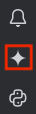
এখন ব্যবহারকারীরা তাদের IDE-তে জেমিনি কোড অ্যাসিস্ট স্ট্যান্ডার্ড বা এন্টারপ্রাইজ ব্যবহার করতে প্রস্তুত। সমর্থিত বৈশিষ্ট্যগুলি সম্পর্কে আরও জানুন:
নিম্নলিখিত নির্দেশিকাগুলি দিয়ে শুরু করুন:
জেমিনি কোড অ্যাসিস্ট তথ্য ক্যাশে করে এমন ডিরেক্টরিগুলির তালিকা
নিম্নলিখিত টেবিলে এমন ডিরেক্টরিগুলির একটি তালিকা দেওয়া হয়েছে যেখানে জেমিনি কোড অ্যাসিস্ট এক্সটেনশন তথ্য যেমন প্রমাণীকরণ টোকেন সংরক্ষণ করে:
জানালা
-
%LOCALAPPDATA%/cloud-code -
%LOCALAPPDATA%/google-vscode-extension
ম্যাকওএস
-
~/Library/Application Support/cloud-code -
~/Library/Application Support/google-vscode-extension
লিনাক্স
-
~/.cache/cloud-code -
~/.cache/google-vscode-extension
গুগলে সাইন ইন করুন এবং একটি গুগল ক্লাউড প্রোজেক্ট নির্বাচন করুন।
ব্যবহারকারীরা তাদের IDE তে Gemini Code Assist ইনস্টল করার পর, তাদের Google অ্যাকাউন্টে সাইন ইন করতে হবে, এবং যদি তারা প্রথমবার তাদের IDE তে Gemini Code Assist Standard বা Enterprise ব্যবহার করে, তাহলে তারা একটি Google Cloud Project নির্বাচন করবে। এটি Gemini Code Assist সেট আপ করার জন্য ব্যবহৃত একই প্রজেক্ট, এবং API অ্যাক্সেস, কোটা এবং বিলিং পরিচালনা করতে ব্যবহৃত হয়।
ভিএস কোড
যদি আপনি Gemini for Google Cloud API সক্ষম না করে একটি Google Cloud প্রকল্প নির্বাচন করেন, তাহলে আপনি একটি বিজ্ঞপ্তি পাবেন যা আপনাকে IDE থেকে API সক্ষম করার বিকল্প দেয়। আপনার প্রকল্পের জন্য API সক্ষম করতে বিজ্ঞপ্তি উইন্ডোতে "API সক্ষম করুন" নির্বাচন করুন।
আপনি যদি আপনার IDE-তে সরাসরি জেমিনি কোড অ্যাসিস্ট সহ কোড ওয়াকথ্রু অনুসরণ করতে চান, তাহলে লঞ্চ VS কোডে ক্লিক করুন এবং গুগল ক্লাউডের সাথে সংযোগ স্থাপন করতে এবং জেমিনি কোড অ্যাসিস্ট স্ট্যান্ডার্ড বা এন্টারপ্রাইজ সক্রিয় করতে ওয়াকথ্রুতে বর্ণিত ধাপগুলি অনুসরণ করুন।
অন্যথায়, এই পদক্ষেপগুলি অনুসরণ করুন:
আপনার IDE চালু করুন।
অ্যাক্টিভিটি বারে, জেমিনি কোড অ্যাসিস্ট এ ক্লিক করুন।
জেমিনি কোড অ্যাসিস্ট চ্যাট প্যানে, লগইন টু গুগল ক্লাউডে ক্লিক করুন।
যখন জেমিনি কোড অ্যাসিস্টকে বাহ্যিক ওয়েবসাইট খোলার অনুমতি দেওয়ার অনুরোধ জানানো হবে, তখন খুলুন এ ক্লিক করুন।
আপনার Google অ্যাকাউন্টে সাইন ইন করার জন্য প্রম্পটগুলি অনুসরণ করুন।
যখন জিজ্ঞাসা করা হয় যে আপনি গুগল থেকে জেমিনি কোড অ্যাসিস্ট ডাউনলোড করেছেন কিনা, তখন সাইন ইন এ ক্লিক করুন।
আপনি এখন গুগল ক্লাউডের সাথে সংযুক্ত।
এরপর, এমন একটি গুগল ক্লাউড প্রকল্প নির্বাচন করতে যেখানে জেমিনি ফর গুগল ক্লাউড এপিআই সক্ষম আছে, এই পদক্ষেপগুলি অনুসরণ করুন:
জেমিনি কোড অ্যাসিস্ট স্ট্যাটাস বারে, জেমিনি কোড অ্যাসিস্ট এ ক্লিক করুন।
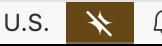
জেমিনি কোড অ্যাসিস্ট মেনুতে, জেমিনি কোড প্রজেক্ট নির্বাচন করুন।
এমন একটি গুগল ক্লাউড প্রকল্প নির্বাচন করুন যেখানে গুগল ক্লাউডের জন্য জেমিনি API সক্ষম করা আছে।
জেমিনি কোড অ্যাসিস্ট স্ট্যান্ডার্ড বা এন্টারপ্রাইজ ব্যবহারের জন্য প্রস্তুত।
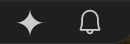
ইন্টেলিজে
আপনার Google অ্যাকাউন্টে সাইন ইন করতে, এই পদক্ষেপগুলি অনুসরণ করুন:
অ্যাক্টিভিটি বারে, spark Gemini Code Assist এ ক্লিক করুন।
লগ ইন টু গুগলে ক্লিক করুন। বিকল্পভাবে, আপনি লিঙ্কটি কপি করে আপনার ব্রাউজারে URL টি পেস্ট করতে পারেন।
ওয়েব ব্রাউজারে খোলা পৃষ্ঠায়, আপনার Google অ্যাকাউন্ট নির্বাচন করুন।
যে স্ক্রিনে আপনাকে জিজ্ঞাসা করা হবে যে আপনি এই অ্যাপটি গুগল থেকে ডাউনলোড করেছেন কিনা, সেখানে সাইন ইন এ ক্লিক করুন।
জেমিনি কোড অ্যাসিস্ট এখন আপনার অ্যাকাউন্ট অ্যাক্সেস করার জন্য অনুমোদিত।
এরপর, যদি আপনি প্রথমবারের মতো আপনার IDE তে জেমিনি কোড অ্যাসিস্ট স্ট্যান্ডার্ড বা এন্টারপ্রাইজ ব্যবহার করেন, তাহলে আপনাকে এই পদক্ষেপগুলি অনুসরণ করে একটি গুগল ক্লাউড প্রকল্প নির্বাচন করতে হবে:
আপনার IDE-তে ফিরে যান। Gemini Code Assist টুল উইন্ডোতে, যদি আপনি Google-কে আপনার নির্বাচিত প্রকল্পের জন্য Gemini Code Assist ব্যবহার করার জন্য প্রয়োজনীয় API গুলি সক্ষম করার অনুমতি দিতে সম্মত হন, তাহলে চালিয়ে যেতে একটি GCP প্রকল্প নির্বাচন করুন-এ ক্লিক করুন।
"গুগল ক্লাউড প্রজেক্ট নির্বাচন করুন" ডায়ালগে, আপনার গুগল ক্লাউড প্রজেক্টটি অনুসন্ধান করুন এবং নির্বাচন করুন, এবং তারপর ঠিক আছে ক্লিক করুন।
FINISH এ ক্লিক করুন।
আপনার গুগল ক্লাউড প্রোজেক্টটি জেমিনি কোড অ্যাসিস্ট এপিআই সক্ষম করে নির্বাচিত হয়েছে। আপনি আপনার আইডিইতে জেমিনি কোড অ্যাসিস্ট স্ট্যান্ডার্ড বা এন্টারপ্রাইজ ব্যবহার করতে প্রস্তুত!
উন্নত সেটআপ কাজগুলি
নিম্নলিখিত বিভাগগুলিতে উন্নত সেটআপ কাজগুলি বর্ণনা করা হয়েছে যা আপনি জেমিনি কোড অ্যাসিস্ট কাস্টমাইজ করার জন্য সম্পাদন করতে পারেন।
উন্নত IAM বিবেচনা
পূর্বনির্ধারিত IAM ভূমিকা প্রদানের জন্য Google Cloud কনসোল বা gcloud ব্যবহার করার পরিবর্তে, আপনি নিম্নলিখিত যেকোনো একটি করতে পারেন:
ভূমিকা প্রদানের জন্য IAM REST API অথবা IAM ক্লায়েন্ট লাইব্রেরি ব্যবহার করুন।
যদি আপনি এই ইন্টারফেসগুলি ব্যবহার করেন, তাহলে সম্পূর্ণরূপে যোগ্য ভূমিকার নামগুলি ব্যবহার করুন:
-
roles/cloudaicompanion.user -
roles/serviceusage.serviceUsageConsumer
ভূমিকা প্রদান সম্পর্কে আরও তথ্যের জন্য, প্রকল্প, ফোল্ডার এবং সংস্থাগুলিতে অ্যাক্সেস পরিচালনা করুন দেখুন।
-
কাস্টম ভূমিকা তৈরি করুন এবং মঞ্জুর করুন।
আপনার তৈরি করা যেকোনো কাস্টম ভূমিকার জন্য জেমিনি কোড অ্যাসিস্ট স্ট্যান্ডার্ড এবং এন্টারপ্রাইজ অ্যাক্সেস করার জন্য নিম্নলিখিত অনুমতিগুলির প্রয়োজন:
-
cloudaicompanion.companions.generateChat -
cloudaicompanion.companions.generateCode -
cloudaicompanion.instances.completeCode -
cloudaicompanion.instances.completeTask -
cloudaicompanion.instances.generateCode -
cloudaicompanion.instances.generateText -
cloudaicompanion.instances.exportMetrics -
cloudaicompanion.instances.queryEffectiveSetting -
cloudaicompanion.instances.queryEffectiveSettingBindings -
serviceusage.services.enable
-
লাইসেন্স বরাদ্দ এবং পরিচালনা করুন।
আপনার তৈরি করা যেকোনো কাস্টম ভূমিকার জন্য জেমিনি কোড অ্যাসিস্ট লাইসেন্স বরাদ্দ এবং পরিচালনা করার জন্য নিম্নলিখিত অনুমতিগুলির প্রয়োজন:
-
consumerprocurement.orders.get -
consumerprocurement.orders.licensePools.* -
consumerprocurement.orders.licensePools.update -
consumerprocurement.orders.licensePools.get -
consumerprocurement.orders.licensePools.assign -
consumerprocurement.orders.licensePools.unassign -
consumerprocurement.orders.licensePools.enumerateLicensedUsers
-
আরও মনে রাখবেন যে পূর্ববর্তী যেকোনো অনুমতি কাজ করার জন্য, আপনি যেখানে প্রতিটি অনুমতি বরাদ্দ করেছেন সেই একই Google ক্লাউড প্রকল্পে Gemini for Google Cloud API সক্রিয় করতে হবে।
গুগল ক্লাউড প্রোজেক্ট রিলিজ চ্যানেল পরিবর্তন করুন
আমরা জেমিনি কোড অ্যাসিস্ট বৈশিষ্ট্যগুলি বিভিন্ন রিলিজ চ্যানেলে প্রকাশ করি, হয় সাধারণভাবে উপলব্ধ অথবা প্রিভিউ। যখন আপনি জেমিনি কোড অ্যাসিস্ট সেট আপ করেন, তখন আপনার প্রকল্পটি স্বয়ংক্রিয়ভাবে সাধারণভাবে উপলব্ধ রিলিজ চ্যানেলে সেট হয়ে যায়।
আপনি যেকোনো সময় জেমিনি কোড অ্যাসিস্ট রিলিজ চ্যানেলটিকে প্রিভিউ চ্যানেলে পরিবর্তন করতে পারেন অথবা জেনারেললি অ্যাভাইবল চ্যানেলে ফিরে যেতে পারেন।
এরপর কি?
- গুগল ক্লাউডের জন্য জেমিনিতে উপলব্ধ জেনারেটিভ এআই সহায়তার ধরণ সম্পর্কে আরও জানুন।
- গুগল ক্লাউডের জন্য জেমিনি কীভাবে আপনার ডেটা ব্যবহার করে তা জানুন।
- জেমিনি কোড অ্যাসিস্ট স্ট্যান্ডার্ড এবং এন্টারপ্রাইজ অ্যাডমিনিস্ট্রেটর নিয়ন্ত্রণগুলি কীভাবে অ্যাক্সেস এবং পরিচালনা করবেন তা শিখুন।
- জেমিনি কোড অ্যাসিস্ট এন্টারপ্রাইজের জন্য কোড কাস্টমাইজেশন কীভাবে কনফিগার করবেন তা শিখুন।
- জেমিনি কোড অ্যাসিস্ট স্ট্যান্ডার্ড এবং এন্টারপ্রাইজের জন্য VPC পরিষেবা নিয়ন্ত্রণ কনফিগার করুন ।
